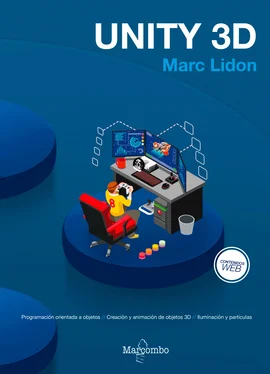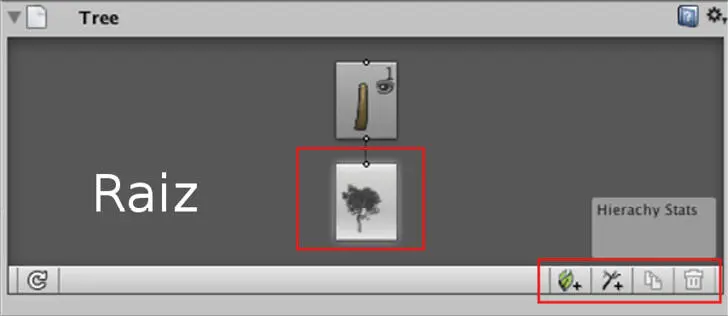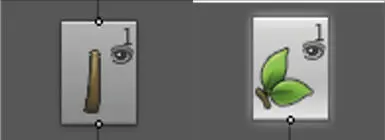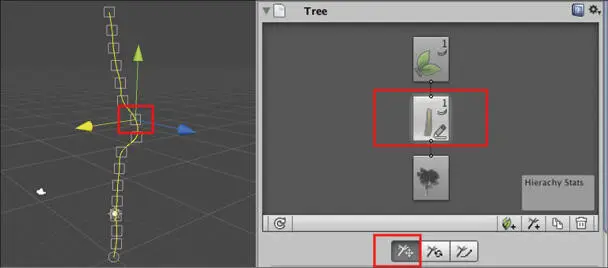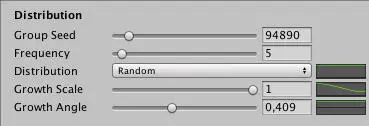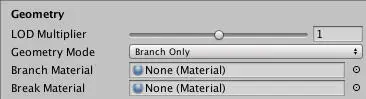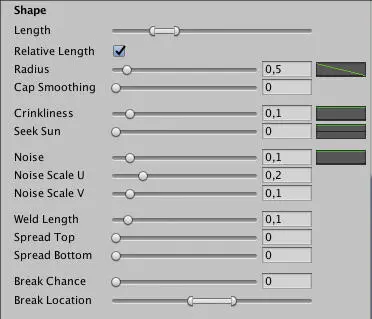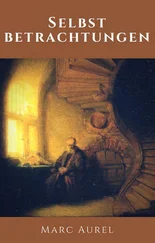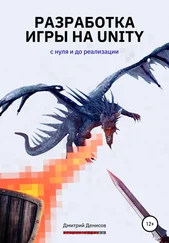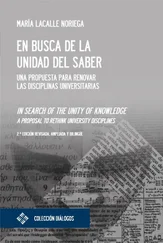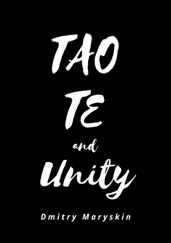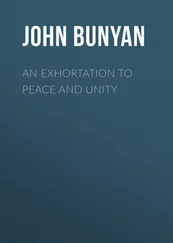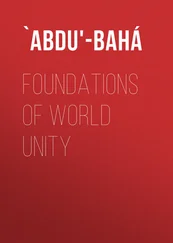1 ...7 8 9 11 12 13 ...20 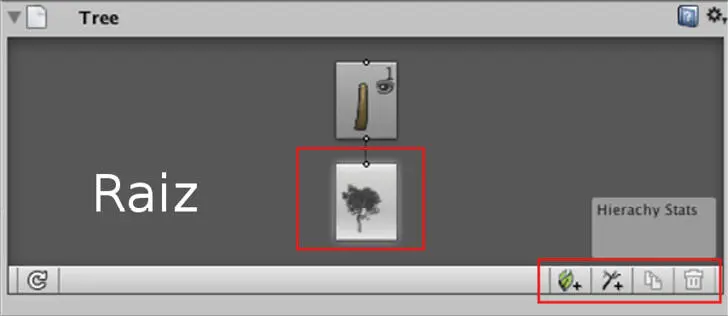
Fig. 3.31
El encabezado
Si hacemos clic en el nodo superior veremos que los parámetros inferiores cambian. Estos nuevos parámetros afectan solamente al nodo seleccionado, excepto al de raíz que afecta a todo el conjunto. El nodo con el icono de una rama es el nodo del tronco y a este nodo le añadiremos nuevas ramas que a su vez tendrán sub-ramas y estos últimos tendrán las hojas. Los nodos disponen de un icono principal que muestra el tipo de elemento que es, el número superior derecho es el número de ramas que existen en este nivel del árbol y la imagen del ojo nos permite activar o desactivar la visibilidad del objeto en la ventana escena.
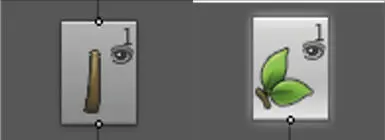
Fig. 3.32
En la parte inferior derecha disponemos de una serie de herramientas para añadir nuevos nodos. De izquierda a derecha la primera herramienta añade grupos de hojas, estas se disponen en niveles igual que las ramas, pero a diferencia de las ramas, las hojas no pueden subdividirse en más niveles. La segunda herramienta añade grupos de ramas al nivel que tengamos seleccionado, es decir si tenemos seleccionado el nivel 1 (el tronco) iremos añadiendo ramas a este. La tercera herramienta duplica el nodo que tengamos seleccionado y la última herramienta elimina el grupo seleccionado.

Fig. 3.33
Editar grupos
Hemos visto cómo podemos crear grupos y ahora vamos a ver cómo podemos editarlos manualmente. Cuando seleccionamos una rama en la ventana de nodos, veras que en la ventana de escena aparece una curva y la recorre una serie de cubos. Estos cubos son puntos de control que podemos seleccionar y desplazar para dar una forma concreta a la rama.
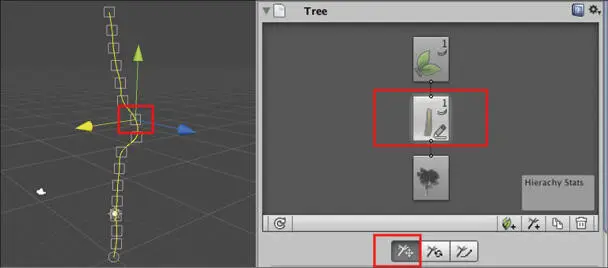
Fig. 3.34
Estos puntos de control pueden ser de desplazamiento de rotación o también Unity nos da la posibilidad de dibujar la rama trazando una trayectoria.
Para seleccionar que el tipo de edición que queremos hacer disponemos de un menú que se encuentra debajo de la ventana de nodos con los siguientes botones:
Para la rotación los puntos de control tomaran la forma de un círculo y para crear un trazo simplemente debemos empezar a trazar una trayectoria encima de del punto de control en donde queremos que empiece.
Propiedades de los grupos de rama
Estas propiedades aparecen siempre que tengamos seleccionado el nodo del grupo de ramas y las propiedades solamente afectarán a ese grupo de ramas.
Distribution
Ajusta y distribuye las ramas en el grupo. Utiliza las curvas para ajustar la posición, la rotación y la escala. Las curvas son relativas a la rama madre o al área extendida en caso de un tronco.
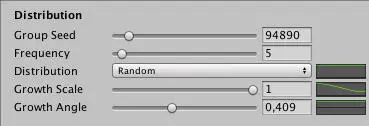
Fig. 3.35
| Group Seed |
La semilla para este grupo de ramas. Modifica el valor para variar la generación de ramas. |
| Frequency |
Ajusta el número de ramas creadas para cada rama principal. |
| Distribution |
La forma en que las ramas se distribuyen a lo largo de sus padres. |
| Growth Scale |
Define la escala de nodos a lo largo del nodo padre. Utiliza la curva para ajustar y el deslizador para atenuar el efecto. |
| Growth Angle |
Define el ángulo inicial de crecimiento con respecto al padre. Utiliza la curva para ajustar y el deslizador para atenuar el efecto. |
Geometry
Selecciona qué tipo de geometría se genera para este grupo y qué materiales se aplicarán. LOD Multiplicador te permite ajustar la calidad de este grupo en relación con la calidad LOD del árbol.
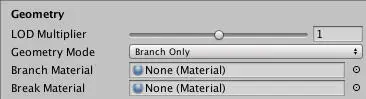
Fig. 3.36
| LOD Multiplier |
Ajusta la calidad de este grupo en relación con la calidad LOD del árbol, de modo que sea de calidad superior o inferior al resto del árbol. |
| Geometry Mode |
Tipo de geometría para este grupo de rama: Solo rama, Frondas de rama, Frondas solamente. |
| Branch Material |
Primer material para las ramas. |
| Break Material |
Material para cubrir las ramas rotas. |
Shape
Ajusta la forma y el crecimiento de las ramas. Utiliza las curvas para afinar la forma, todas las curvas son relativas a la propia rama.
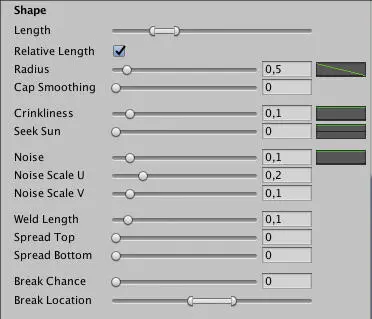
Fig. 3.37
| Lenght |
Ajusta la longitud de las ramas. |
| Relative Length |
Determina si el radio de una rama está afectado por su longitud. |
| Radius |
Ajusta el radio de las ramas, utiliza la curva para ajustar el radio a lo largo de la longitud de las ramas. |
| Cap Smoothing |
Define la redondez de la tapa / punta de las ramas. Útil para cactus. |
| Growth |
Ajusta el crecimiento de las ramas. |
| Crinkliness |
Ajusta la forma torcida de las ramas, utiliza la curva para afinar. |
| Seek Sun |
Utiliza la curva para ajustar cómo las ramas se doblan hacia arriba / hacia abajo y el deslizador para cambiar la escala. |
| Noise |
Factor de ruido general |
| Noise Scale U |
Escala del ruido alrededor de la rama, los valores más bajos darán un aspecto más vacilante, mientras que los valores más altos dan un aspecto más estocástico. |
| Noise ScaleV |
Escala del ruido a lo largo de la rama, los valores más bajos darán un aspecto más vacilante, mientras que los valores más altos da un aspecto más estocástico. |
| Flare Radius |
El radio de los puntos de luz, esto se añade al radio principal, por lo que un valor cero significa que no hay puntos brillantes. |
| Flare Height |
Define hasta qué punto el tronco comienzan los puntos de luz. |
| Flare Noise |
Define el ruido de los puntos de luz, los valores más bajos darán un aspecto más vacilante, mientras que los valores más altos darán un aspecto más estocástico. |
| Break Chance |
Posibilidad de rotura de una rama, es decir, 0 = ninguna rama está rota, 0,5 = la mitad de las ramas están rotas, 1,0 = todas las ramas están rotas. |
| Break Location: |
Esta gama define dónde se romperán las ramas. Relativo a la longitud de la rama. |
Las siguientes propiedades las encontrarás en las ramas hijas del tronco.
| Weld Length |
Define qué tan arriba en la rama comienza la extensión de la unión. |
| Spread Top |
Factor de propagación de la unión en la parte superior de la rama, en relación con su rama principal. Cero significa que no hay propagación. |
| Spread Bottom |
Factor de ensanchamiento de la unión en la parte inferior de la rama, en relación con su rama principal. Cero significa que no hay propagación. |
Wind
Читать дальше